Hirdetés
 Anyám és én hagyományunk van. Minden évben DVD - felvételt küld nekem Edinburgh katonai tetoválás amelyet augusztusban mutatnak be a BBC televízióban. Már néhány éve érdemes tetoválás felvételeket készíteni - többnyire skót doppi zenét, tehát amikor kicsit házi bekapcsolok, bekapcsolom, felfutom a hangerőt és elkezdek táncolni a szoba körül!
Anyám és én hagyományunk van. Minden évben DVD - felvételt küld nekem Edinburgh katonai tetoválás amelyet augusztusban mutatnak be a BBC televízióban. Már néhány éve érdemes tetoválás felvételeket készíteni - többnyire skót doppi zenét, tehát amikor kicsit házi bekapcsolok, bekapcsolom, felfutom a hangerőt és elkezdek táncolni a szoba körül!
Másnap úgy döntöttem, hogy egyesít az „avi” videofájlokat egy nagy „avi” fájlba, így folyamatosan lejátszhatók. A videofájlok egyesítése egyszerűen és gyorsan elvégezhető egy úgynevezett ingyenes nyílt forráskódú szoftverrel VirtualDub.
A VirtualDub a Vakmerőség Hangfájlok rögzítése az Audacity segítségével Olvass tovább . Használhatja a videofájlok szerkesztéséhez, ahogyan csak kívánja - egyesítheti a videofájlokat, feloszthatja azokat, mentheti a forrás hangját, rögzíthet képernyőképeket, rögzítheti a színeket a videofelvételben és sokkal több.
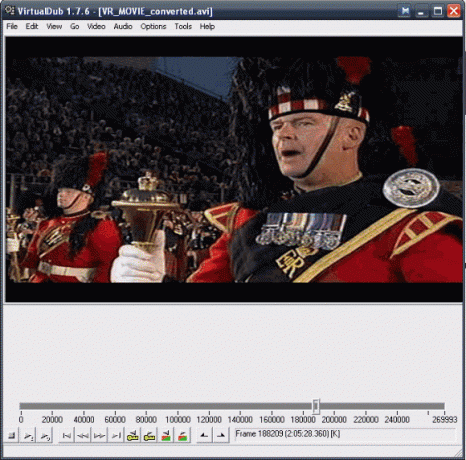
Érdemes egy kis időt venni a VirtualDub mélyreható felfedezésére, ha komolyan veszi a videofelvételek szerkesztését. Például a VirtualDub segítségével szerkesztem a videóimat a kamerán való felvétel után. Ma megmutatom neked, hogyan lehet két vagy több videofájlt egyesíteni. Legközelebb megmutatom, hogyan kell videofájlokat felosztani (a szokásos fájlokat részekre bontva is) külön fájlokra bontani, ami szintén rendkívül praktikus gyakorlat.
Felhívjuk figyelmét, hogy a kérdéses videofájloknak „avi” fájloknak kell lenniük.
Amikor megnyitotta a VirtualDub-ot, ugorjon a Fájl–> Videofájl megnyitása.
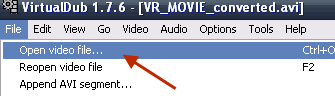
Most töltse fel az első „avi” fájlt, amelyet meg szeretne kapni az új videofájljában.
Ezután menj ide Fájl–> AVI szegmens hozzáadása :
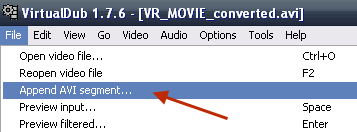
Töltse fel a második „avi” fájlt, amelyet meg szeretne kapni az új videofájljába.
Ha több mint 2 fájlja van, folytassa a visszatérést a Fájl–> AVI szegmens hozzáadása és csatoljon annyi fájlt, amennyit csak akar. Nézze meg az új fájl méretét! Ne hagyja, hogy túl nagy legyen!
Ha az összes fájlt egy nagy új fájlba csatolta, a következő lépés az Videó–> Közvetlen másolás. Ha nem választja ezt az opciót, és az alapértelmezett „Teljes feldolgozási mód” -ra vált, akkor várni kell örökké az új fájl elkészítéséhez. A DSC viszont kevesebb mint 60 másodperc alatt készül el Önnek (gyakran sokkal kevesebb):
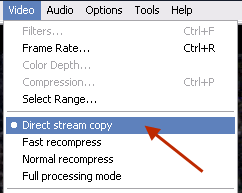
Végül menj ide Fájl–> Szegmentált AVI mentése munkája számítógépre mentése:
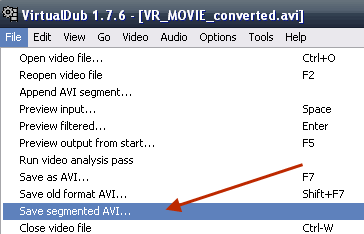
Adjon meg egy új nevet az új kombinált fájljának, majd a VirtualDub működni fog, és az összes fájlt egy nagyméretűvé egyesíti.
Ha kész, tesztelje és látni fogja, hogy az egyesítés annyira jó volt, hogy a képben semmi zavart nem lát, ahol az egyik fájl véget ért, a másik pedig kezdődött! Ott akarat akkor ez a furcsa alkalom, amikor a hang egy kicsit szinkronba kerülhet, de néhány tapasztalt felhasználó gyorsan megoldhatja a problémát. Nem vagyok elég ismeretes ahhoz, hogy javítsam a hangszinkronizálási problémákat.
A VirtualDub egy csodálatos darab ingyenes szoftver. Az Audacity mellett minden, amire szükséged van, szerkesztheti és összeállíthatja a videót és a hangot a számítógépén - anélkül, hogy egyetlen dollárba kerülne. Nagyon javaslom, töltse le ezt az alkalmazást a számítógépére, és szánjon időt arra, hogy átnézze.
Milyen további videószerkesztő szoftvereket szeretne használni? Bármi, ami a VirtualDub-nek fizeti a pénzét?
Mark O'Neill szabadúszó újságíró és bibliofil, aki 1989 óta publikál publikációkat. 6 évig a MakeUseOf ügyvezető szerkesztője volt. Most ír, túl sok teát iszik, karokkal birkózik a kutyájával, és ír valamit. Találhatja őt a Twitteren és a Facebookon.